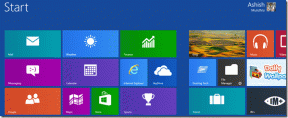Slik slår du av Google App Trending Search i Android og iOS
Miscellanea / / November 29, 2021
Google-produkter er fantastiske, men enkelte funksjoner er bare en smerte å håndtere eller direkte distraherende. For eksempel trendforslagene som dukker opp i ansiktet ditt når du vil søke etter noe ved hjelp av Google-appen.

Bortsett fra å være svært irriterende, er trendsøk ofte irrelevante. Ikke alle ønsker å se hva andre i lokalområdet deres søker etter. Og det faktum at disse forslagene ikke er personlig i det hele tatt gjør ting enda verre. På tide å bli kvitt dem.
La oss starte med hvordan du kan slå av trendsøk for Google-appen på Android, og deretter sjekke ut iOS-versjonen etter det.
Slå av populære søk i Google App for Android
Google-appen på Android krever at du dykker inn i Innstillinger-panelet for å deaktivere populære søk. Avhengig av Android-smarttelefonen din, kan plasseringen av visse UI-elementer avvike fra de som vises på skjermbildene nedenfor. Men du bør forstå kjernen.
Trinn 1: Åpne Google-appmenyen (trykk på ikonet med tre prikker nederst på skjermen eller hamburgerikonet øverst til venstre), og trykk deretter på Innstillinger.


Steg 2: Trykk på Generelt. På den påfølgende skjermen slår du av bryteren ved siden av Autofullfør med populære søk.


Gå tilbake, og prøv deretter å utføre et søk. Du vil ikke se populære søkeforslag lenger.
For å aktivere trendsøk på et senere tidspunkt, kan du ganske enkelt slå tilbake Autofullfør med trendsøk-bryteren igjen fra Innstillinger-panelet.
Slå av populære søk i Google App for iOS
Akkurat som med Android, kan du raskt deaktivere trendsøk via Innstillinger-panelet i Google-appen på iOS. Fremgangsmåten er de samme for både iPhone og iPad.
Trinn 1: Trykk på ikonet med tre prikker i nedre høyre hjørne av skjermen for å få frem Google-menyen. Deretter trykker du på Innstillinger.


Steg 2: Trykk på Generelt, og slå deretter av bryteren ved siden av Autofullfør med populære søk.


Gå tilbake. Du vil ikke se populære søkeforslag når du trykker på søkeboksen lenger. Du kan selvfølgelig aktivere funksjonaliteten på nytt ved å dykke tilbake til Innstillinger-panelet når som helst.
Inkognitomodus
Hvis du ikke har noe imot å ha trendende søk rundt, men bare ønsker å få et midlertidig pusterom fra dem, bør du vurdere å bruke inkognitomodus. Det er en iOS-spesifikk Google-appfunksjon som fullstendig fjerner populære søk så lenge du bruker den.
For ikke å nevne at du også får den ekstra fordelen av at dataene dine ikke blir registrert av Google-appen. Hvis du er kjent ved å bruke inkognitomodus i Chrome, fungerer funksjonaliteten på samme måte i Google-appen. Kort sagt, det bidrar til å bevare personvernet.
For å bytte til inkognitomodus, trykk på profilikonet ditt, og trykk deretter på Slå på inkognito.


Når du bruker inkognitomodus, vil du imidlertid heller ikke motta den vanlige dosen Discover-kort på startskjermen. Det skjer fordi Google-appen ikke kobler til Google-kontoen din for å generere en personlig nyhetsstrøm.
Uansett vil du fortsatt beholde muligheten til å dra nytte av kjernefunksjoner som f.eks ved hjelp av Google Lens, for eksempel. Og det mørke temaet i inkognitomodus ser også fantastisk ut.
Når du er ferdig, gå tilbake til startskjermen, trykk på profilen din og trykk deretter på Slå av inkognito-knappen.
Om populære kort
Google-appen liker også å sende ut «trending»-nyheter i Discover-feeden din. Disse kortene kan imidlertid ikke slås av. Men i motsetning til populære søk, er de svært personlige, så du vil sannsynligvis ikke ha problemer med dem.
Hvis du ser noen trendkort om emner du ikke liker, kan du bli kvitt dem ved å varsle Google-appen om ikke å vise den typen innhold i fremtiden. For å gjøre det, trykk på ikonet med tre prikker på trendkortet, og trykk deretter på Ikke interessert i.


Gjør dette gjentatte ganger når du ser et trendkort om et emne du ikke er interessert i. Etter hvert vil Google-appen lære av oppførselen din, og vil bare vise trendkort som passer din smak.
Tips: Hvis du blir bombardert med massevis av uønskede trendkort uansett hva, bør du vurdere å slå av Google-appen Discover-feeden. Men det vil også bli kvitt andre kort. Hvis du vil fortsette uansett, start med å åpne Google-menyen. På Android trykker du på Innstillinger, trykker på Generelt og slår deretter av bryteren neste Discover. På iOS trykker du på Discover, og slår deretter av Discover.
God riddance
Populære søk er meningsløse og svært ulikt Google. Vanligvis forventer du å være det servert med personlig tilpasset innhold, og denne implementeringen går i stor grad glipp av hva Google-appen skal være. Heldigvis er de ganske enkle å bli kvitt. Og ikke glem å bruke inkognitomodus hvis du ikke vil bli helt kvitt funksjonaliteten.
Neste: Begynner du å se kort i Google-appen Discover-feeden din på språk du ikke forstår? Slik blir du kvitt dem på Android.
Google Pixel 2 har en skjult AI-brikke, Pixel Visual Core, som består av åtte IPU-kjerner.